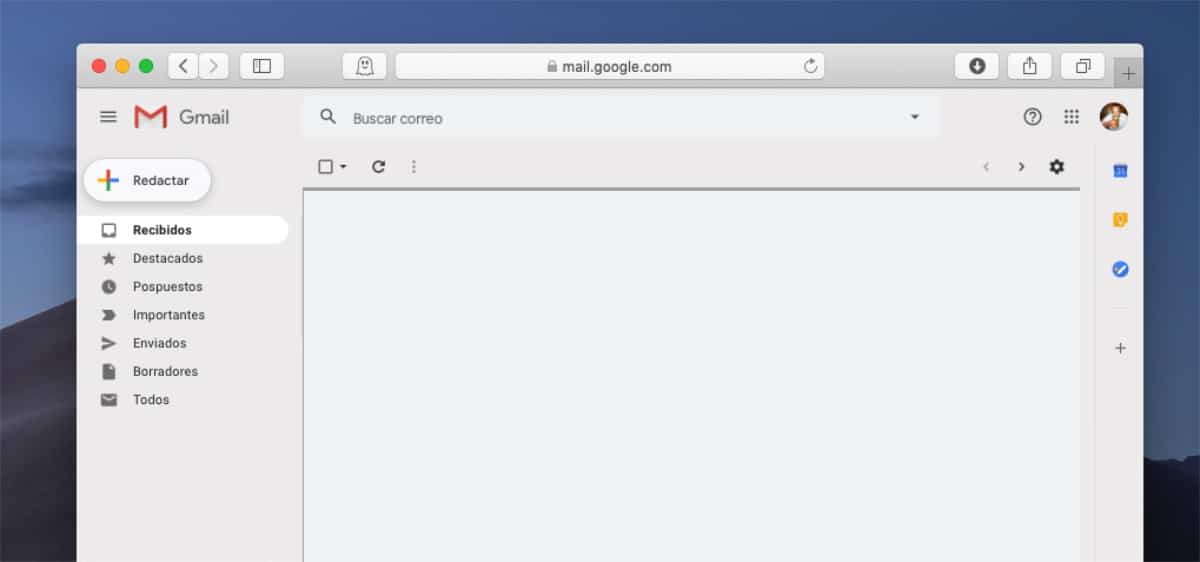
Visiem lietotājiem, kuri izmanto internetu, atkarībā no tā laika un izmantošanas, visticamāk, mums ir vairāk nekā viens e-pasta konts, konti, kurus mēs glabājam vai nu no nostalģijas vai tāpēc, ka tas ir kļuvis par mūsu galveno saziņas līdzekļi ar draugiem, ģimeni, uzņēmumiem, pakalpojumiem ...
Pakalpojuma e-pasta konta adreses maiņa dažkārt ir praktiski neiespējams uzdevums, tāpēc mēģinājumi to izdarīt ir praktiski laika izšķiešana. Tas, ko mēs varam darīt, ir pārsūtīt visus saņemtos e-pastus uz mūsu kontu citam, lai sāktu publiskot jauno kontu un vecais vairs netiktu izmantots.
Atkarībā no iemesla, kas liek mums nosūtīt visus jaunos e-pastus, ko saņemam, iespējams, ka tas arī mūs interesēs pārsūtīt visus iepriekš saņemtos e-pastus, kustība ir skaidri orientēta uz konkrēta pasta pakalpojuma izmantošanas pārtraukšanu.
Šī funkcija ir ļoti noderīga, it īpaši, ja mēs mainām darbu un vēlamies saglabāt e-pastus, kurus saņēmām kopā ar kontaktiem, atstājot izglītības centru ... bet galvenokārt ir lietderīgi pārtraukt izmantot konkrētu kontu. Šajā gadījumā, kamēr mūsu e-pasta konts ir Gmail (Google), mēs varam izmantot paplašinājumu ar nosaukumu Vairāku e-pastu pārsūtīšana.
Kā pārsūtīt vecos Gmail e-pastus uz citu kontu
Gmail ir viens no nedaudzajiem pakalpojumiem, ja ne vienīgais, kas ļauj mūsu e-pasta kontā izmantot trešo pušu paplašinājumus, tāpēc mūsu rīcībā esošās iespējas ir praktiski bezgalīgas. Paplašinājums, kas mums ļauj pārsūtīt visus e-pastus, kurus iepriekš esam saņēmuši savā kontā e-pastu sauc par Multi Email Forward.
Paplašinājums Vairāku e-pasta ziņojumu pārsūtīšana mums piedāvā trīs iespējas, pārsūtot e-pastus, kurus esam saglabājuši iesūtnē: atlasītie, visi e-pasta ziņojumi vai tie, kas klasificēti zem etiķetes. Šis paplašinājums ļauj mums atkārtoti nosūtīt jaunus e-pastus, kas saņemti šajā kontā, maksājuma iespēja, tāpēc mums ir jānosaka jaunu e-pasta ziņojumu pārsūtīšana no mūsu konta konfigurācijas opcijām (mēs tos paskaidrosim tālāk).
Pirmais, kas mums ir, ir lejupielādējiet paplašinājumu Multi Email Forward no mūsu pārlūka Chrome. Kad būsim to instalējuši, piekļūstot savam e-pasta kontam, tiks parādīts jauns ziņojums, kurā aicināmizveidojiet kontu Cloud HD, kas ir uzņēmums Multi Email Forward, kontu, kuru mēs varam izveidot tieši, izmantojot mūsu izmantoto Gmail kontu.
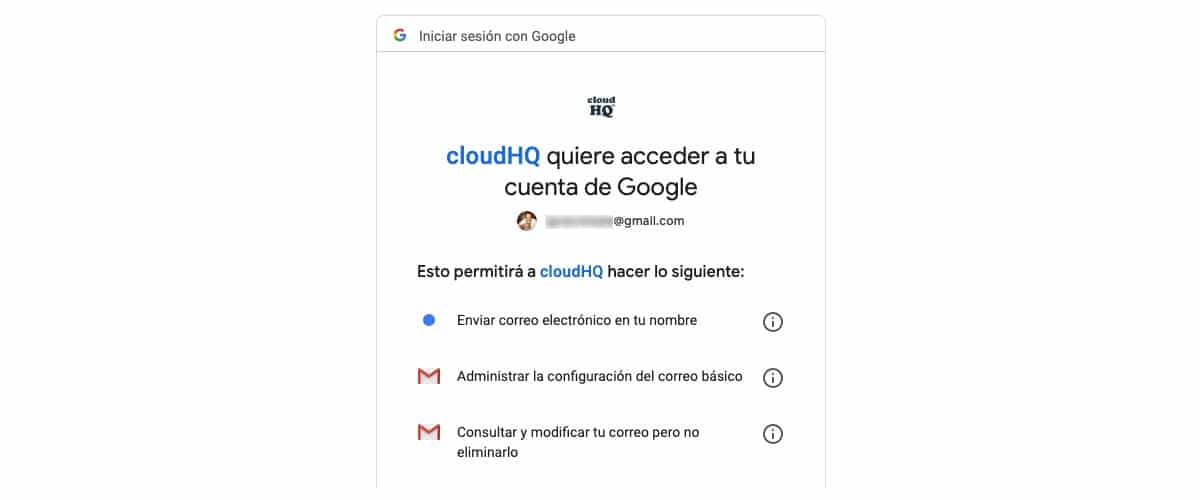
Veidojot kontu, lai izmantotu pakalpojumu, mums tas ir dodiet jums šādas atļaujas:
Šīs atļaujas ir nepieciešamas, ja mēs vēlamies to izmantot, jo pretējā gadījumā mēs nevarēsim pārsūtīt mūsu e-pasta kontā saglabātos e-pastus. Kad process ir pabeigts, mēs varam izslēgt atļaujas, kuras mums iepriekš bija jāpiešķir uz šo pakalpojumu, lai paliktu mierīgs.
Kad esam instalējuši paplašinājumu un atvēruši kontu, ir pienācis laiks sākt sūtīt e-pasta ziņojumu kopijas uz citu kontu. Lai to izdarītu, mums ir jāpiekļūst vadības panelim (informācijas panelim) un izveidojiet kontu (-us), uz kuru (-s) mēs vēlamies nosūtīt e-pastu kopiju.
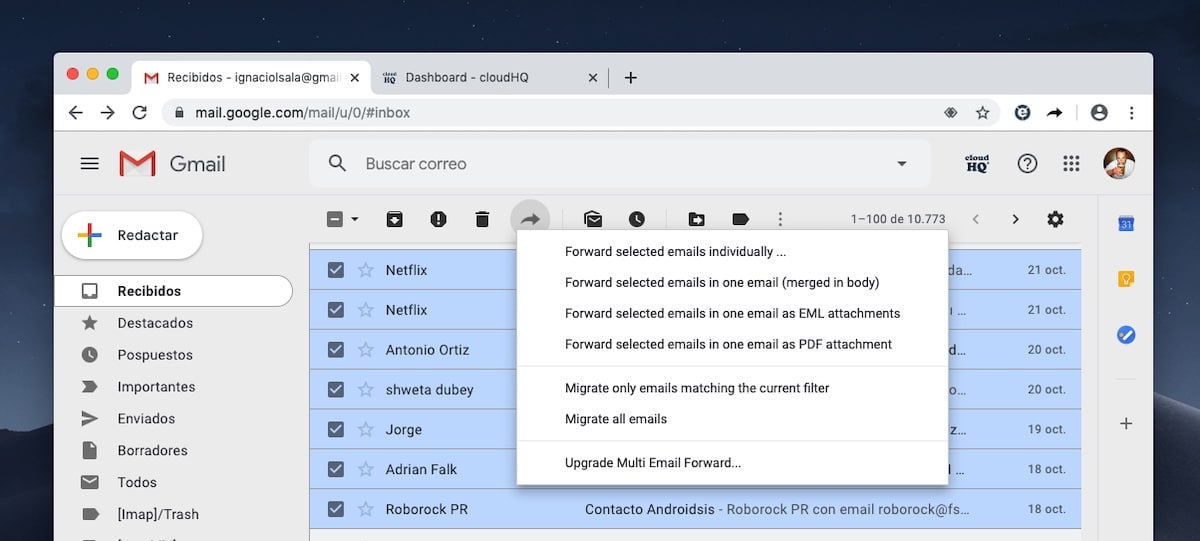
Tad mēs manuāli atlasām e-pastus, kurus vēlamies pārsūtīt, vai arī mēs varam pievienot e-pasta adresi, no kuras mēs vēlamies pārsūtīt visus e-pastus uz citu kontu. Mēs varam arī noteikt, vai mēs vēlamies nosūtīt e-pastus tikai ar noteiktu etiķeti. Multi pārsūtīt e-pastu ne tikai ļauj mums pārsūtīt saņemtos ziņojumus, bet arī tas arī ļauj mums nosūtīt atkārtoti sūtītos ziņojumus, tos, kuros ir kļūdas, un tos, kas ir arhivēti.
Ja mēs glabājiet e-pasta ziņojumu kopijas vai nosūtiet kopiju PDF formātā, mēs to varam izdarīt arī caur šo paplašinājumu. Šai funkcijai var piekļūt arī, atlasot ziņojumus un noklikšķinot uz Pārsūtīt. Mēs varam tos nosūtīt arī EML formātā, lai tos atvērtu citos pasta klientos.
Cloud HD, uzņēmums, kas mums piedāvā šo paplašinājumu, nodod mūsu rīcībā virkne maksājumu pakalpojumu kas ļauj mums sinhronizēt mūsu mākoņu datus, sinhronizēt informāciju no serveriem, rezerves kopijas mākonī ...
Kā pārsūtīt jaunus Gmail e-pastus uz citu kontu
Ja mūsu nodoms ir nosūtīt katru e-pastu no šī brīža, mums nav jāizmanto šī lietojumprogramma, opcija, kas ir arī pieejama, bet ir diezgan slēpta un kas arī nav bezmaksas, jo Gmail mums piedāvā šo iespēju, tāpat kā jebkuru citu pasta pakalpojumu.
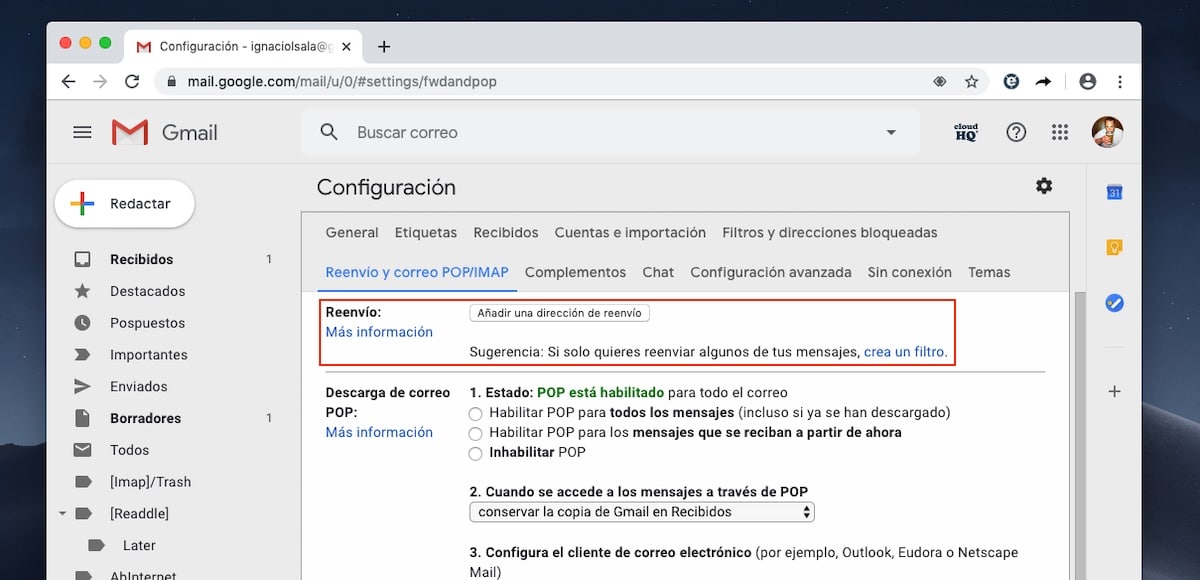
līdz pārsūtīt Gmail e-pastus uz jebkuru citu kontu, mums ir jāveic šādas darbības:
- Pirmkārt, mums ir jāpiekļūst konfigurācijas opcijām, noklikšķinot uz zobrata, kas atrodas iesūtnes augšējā labajā stūrī.
- Pēc tam noklikšķiniet uz Pārsūtīšana un POP / IMAP pasts
- Sadaļā Pārsūtīšana mums jānosaka e-pasta adrese, uz kuru mēs vēlamies pārsūtīt visus e-pastus, kurus saņemam savā Gmail kontā.
Bet, ja mēs vēlamies pārsūtīt tikai e-pastus, kas atbilst noteiktiem nosacījumiem, mēs varam izveidot filtru. Tādā veidā to nosūta tikai pa e-pastu atbilst noteiktai nosacījumu sērijai, nosacījumi, pamatojoties uz:
- Atgriešanās adrese.
- Saņēmēja adrese.
- Tēmas nosaukums.
- Tas satur konkrētus vārdus.
- Tajā nav konkrētu vārdu, ko mēs izveidojam.
- Mēs varam arī nolasīt lielumu, kas ir lielāks vai mazāks par MB, Kb vai baitu skaitli, ko mēs iestatījām, veidojot šo filtru.
- Mēs varam arī ierobežot e-pasta pārsūtīšanu tikai uz e-pastiem, kas satur jebkāda veida pielikumus.
Kā redzam, opcijas, kuras Gmail nodrošina mums, lai varētu pārsūtīt e-pasta ziņojumus, kurus saņemam savā kontā ir praktiski viss, kas mums nepieciešams. Ja, veidojot pārsūtīšanas filtru, opcijās nav pieejamas mūsu īpašās vajadzības pārsūtīt Gmail e-pastus, mums būs jāizmanto trešo pušu paplašinājumi, piemēram, Cloud HD piedāvātie paplašinājumi.